Как добавить фото в свойствах пользователя Active Directory
 Добрый день! Уважаемые читатели и гости IT блога pyatilistnik.org. В ActiveDirectory есть замечательная возможность добавлять картинки-аватары для учётных записей пользователей в домене Windows. Можно загрузить на сервер AD фото сотрудников или любые другие картинки, связанные с учётной записью. Они будут отображаться в таких программах как MS Lync, Outlook, SharePoint, 1С и всех остальных, кто берет информацию из базы AD. Загрузка фото в домен осуществляется с помощью обычной консоли Active Directory — пользователи и компьютеры. Ниже я покажу весь процесс установки библиотеки, отвечающую за данный функционал. Не поленитесь его реализовать.
Добрый день! Уважаемые читатели и гости IT блога pyatilistnik.org. В ActiveDirectory есть замечательная возможность добавлять картинки-аватары для учётных записей пользователей в домене Windows. Можно загрузить на сервер AD фото сотрудников или любые другие картинки, связанные с учётной записью. Они будут отображаться в таких программах как MS Lync, Outlook, SharePoint, 1С и всех остальных, кто берет информацию из базы AD. Загрузка фото в домен осуществляется с помощью обычной консоли Active Directory — пользователи и компьютеры. Ниже я покажу весь процесс установки библиотеки, отвечающую за данный функционал. Не поленитесь его реализовать.
Используем в Active Directory фото пользователя
Для того чтобы загрузить фотографию пользователя в базу данных, вам нужно будет установить особую библиотеку, расширяющую функционал стандартной консоли «пользователи и компьютеры».
Теперь установим библиотеку. Как видно из файла read me, который содержится в архиве. Что файл для 64 битной версии нужно скопировать в каталог
C:\Windows\Microsoft.NET\Framework64\v2.0.50727\
После чего, вам необходимо открыть cmd, желательно от имени администратора. Пишем cd /C:\Windows\Microsoft.NET\Framework64\v2.0.50727\
После того как мы попали в нужный каталог вводим команду
InstallUtil.exe adExt.dll
Команда выполнена успешно, и вы теперь можете использовать функционал, по добавлению фото в Active Directory.
После того как библиотека успешно зарегистрировалась, открываем оснастку ADUC и идем в свойства нашего пользователя. И видим, что появились два поля:
- Foto
- Employee.
Нажимаем на кнопку Load и выбираем наше фото.
У меня было заранее подготовлено фото, с изображением клевера. Как видите, оно успешно попало в профиль пользователя AD.
Поле emploee, тоже очень полезное, так как может подойти для внесения информации, о неком уникальном номере из 1С для каждого пользователя. (Табельный номер)
Но это еще не все возможные пути добавления фотографии в профиль пользователя активного каталога. Материал сайта Pyatilistnik.org

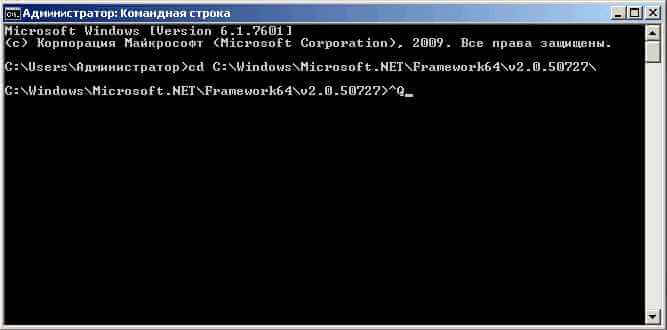
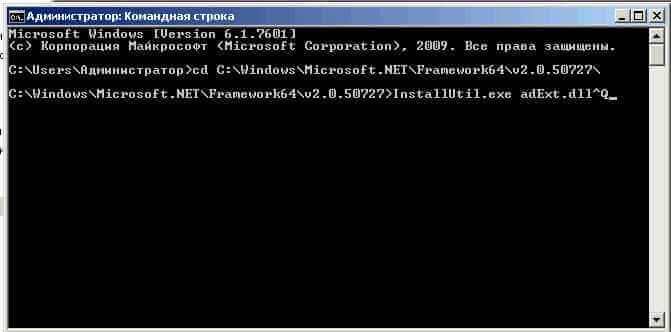
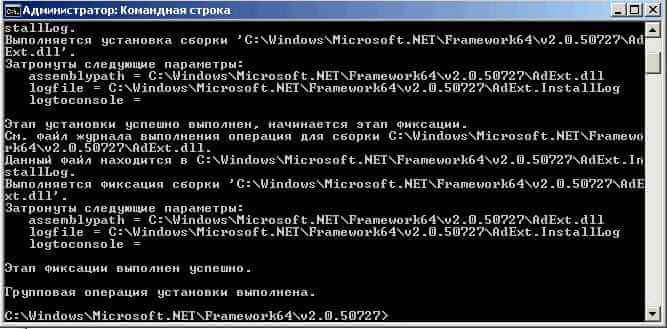
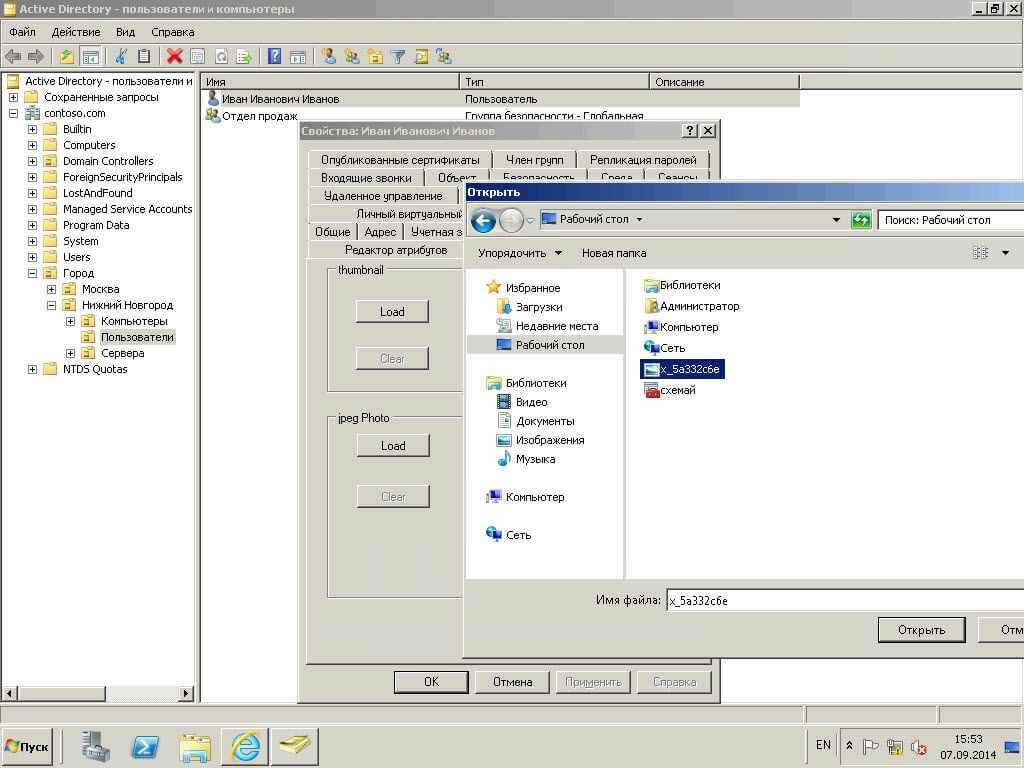
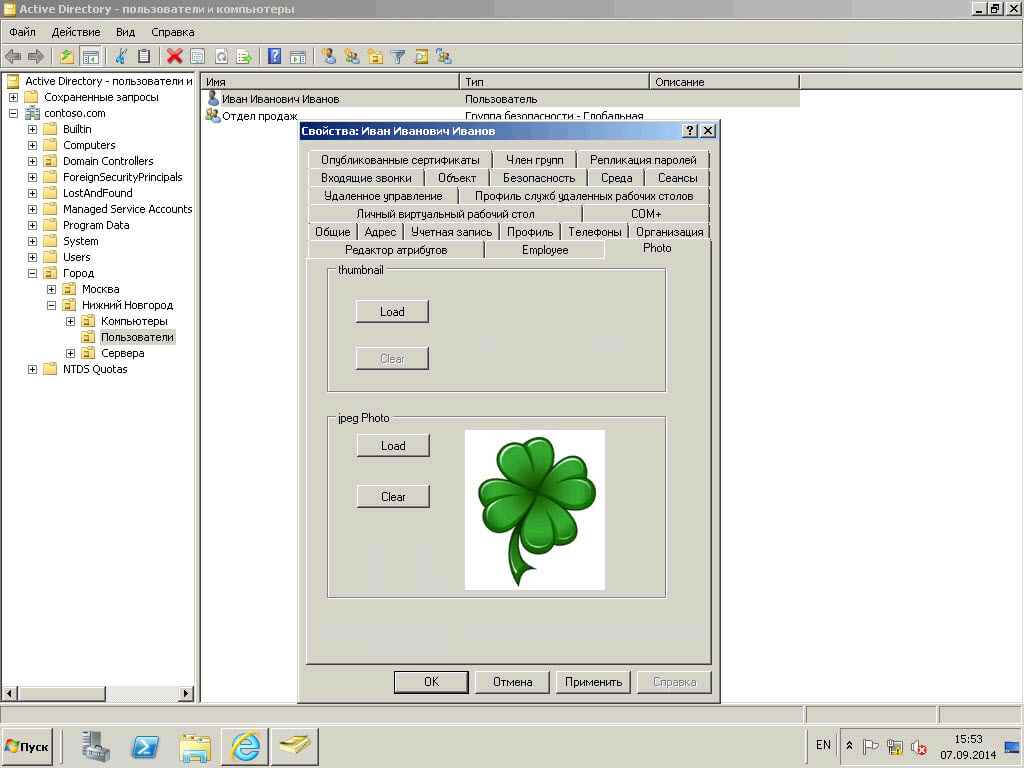
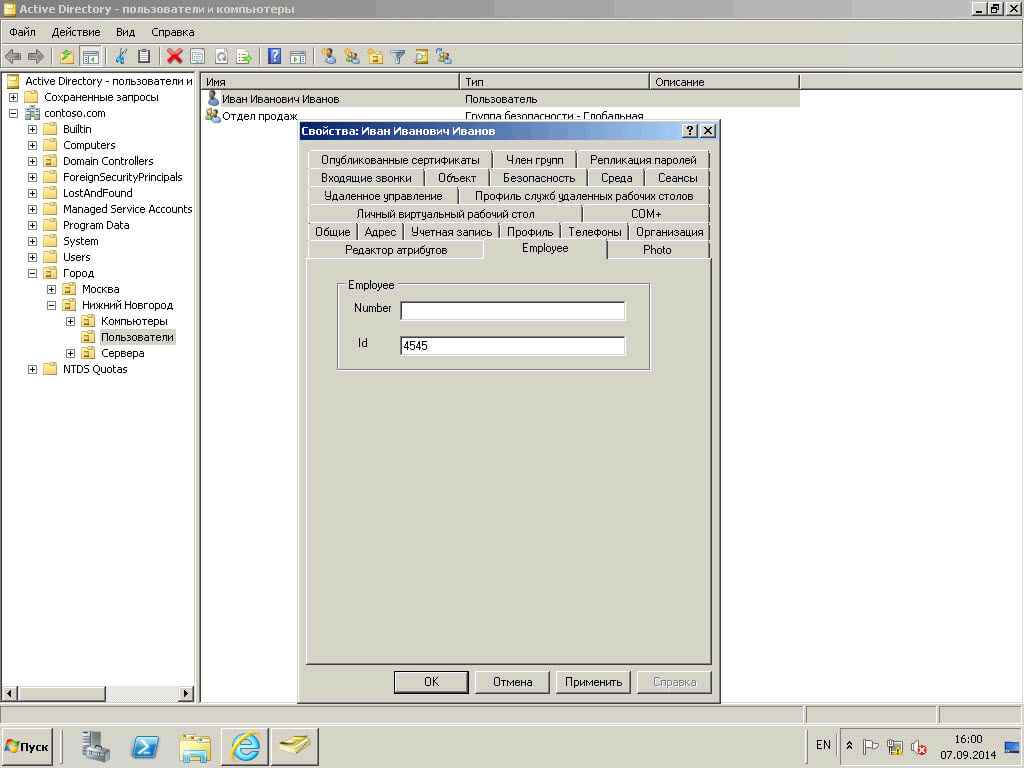

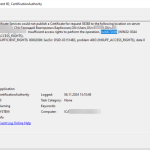




Добрый день, по поводу вкладки Employee
эти поля есть в стандартной схеме АД? если да, то как они называются?
Вот спасибо… Добавлю что возможно у некоторых надо будет запустить шелл от имени админитратора
Благодарю за статью.
не за что, всегда приятно помочь, особенно девушке
Данный трюк будет корректно работать в Windows Server 2012r2? Картинки только jpeg или любой графический формат в том числе и png?
в 2012 тоже работает, Png не проверял
И png отлично вставляет.
я уверен что он и другие форматы вставит корректно типа bmp
Официальная работа на дому с обучением.
проверю, попробуйте с компьютера
фото в active directory, на мой взгляд вещь абсолютно не нужна, так как только увеличивает объем базы данных NTDS.dit.
Спасибо, а в Windows Server 2012 такое проканает?
Да, данный метод работает
Поля для табельного номера
EmployeeID
EmployeeNumber
Можно прочитать их через Get-ADuser
спасибо за статью у меня Windows server 2019 и фото не отобразило у пользователей
только в Exchage srv зметно через OWA
Что для этого нужно чтоб в учетки пользователей отображало ?
Спасибо заранее !